Split-Tunneling für VPN-Clients auf der ASA konfigurieren
Download-Optionen
-
ePub (624.5 KB)
In verschiedenen Apps auf iPhone, iPad, Android, Sony Reader oder Windows Phone anzeigen
Inklusive Sprache
In dem Dokumentationssatz für dieses Produkt wird die Verwendung inklusiver Sprache angestrebt. Für die Zwecke dieses Dokumentationssatzes wird Sprache als „inklusiv“ verstanden, wenn sie keine Diskriminierung aufgrund von Alter, körperlicher und/oder geistiger Behinderung, Geschlechtszugehörigkeit und -identität, ethnischer Identität, sexueller Orientierung, sozioökonomischem Status und Intersektionalität impliziert. Dennoch können in der Dokumentation stilistische Abweichungen von diesem Bemühen auftreten, wenn Text verwendet wird, der in Benutzeroberflächen der Produktsoftware fest codiert ist, auf RFP-Dokumentation basiert oder von einem genannten Drittanbieterprodukt verwendet wird. Hier erfahren Sie mehr darüber, wie Cisco inklusive Sprache verwendet.
Informationen zu dieser Übersetzung
Cisco hat dieses Dokument maschinell übersetzen und von einem menschlichen Übersetzer editieren und korrigieren lassen, um unseren Benutzern auf der ganzen Welt Support-Inhalte in ihrer eigenen Sprache zu bieten. Bitte beachten Sie, dass selbst die beste maschinelle Übersetzung nicht so genau ist wie eine von einem professionellen Übersetzer angefertigte. Cisco Systems, Inc. übernimmt keine Haftung für die Richtigkeit dieser Übersetzungen und empfiehlt, immer das englische Originaldokument (siehe bereitgestellter Link) heranzuziehen.
Inhalt
Einleitung
In diesem Dokument wird der Prozess beschrieben, mit dem VPN-Clients auf das Internet zugreifen können, während sie sich über eine Cisco Sicherheitslösung der Serie ASA 5500 anmelden.
Voraussetzungen
Anforderungen
In diesem Dokument wird davon ausgegangen, dass auf der ASA bereits eine funktionierende VPN-Konfiguration für den Remote-Zugriff vorhanden ist. Weitere Informationen finden Sie unter PIX/ASA 7.x als Remote-VPN-Server mit ASDM-Konfigurationsbeispiel, falls noch kein Server konfiguriert ist.
Verwendete Komponenten
Die Informationen in diesem Dokument basierend auf folgenden Software- und Hardware-Versionen:
-
Cisco Security Appliances der Serie ASA 5500, Software-Version 7.x und höher
-
Cisco Systems VPN Client Version 4.0.5
- Adaptive Security Device Manager (ASDM)

Hinweis: Dieses Dokument enthält auch die PIX 6.x CLI-Konfiguration, die mit dem Cisco VPN Client 3.x kompatibel ist.
Die Informationen in diesem Dokument beziehen sich auf Geräte in einer speziell eingerichteten Testumgebung. Alle Geräte, die in diesem Dokument benutzt wurden, begannen mit einer gelöschten (Nichterfüllungs) Konfiguration. Wenn Ihr Netzwerk in Betrieb ist, stellen Sie sicher, dass Sie die möglichen Auswirkungen aller Befehle kennen.
Netzwerkdiagramm
Der VPN-Client befindet sich in einem typischen SOHO-Netzwerk und wird über das Internet mit der Hauptniederlassung verbunden.
 Netzwerkdiagramm
Netzwerkdiagramm
Verwandte Produkte
Diese Konfiguration kann auch mit der Software der Cisco Security Appliance der Serie PIX 500, Version 7.x, verwendet werden.
Konventionen
Weitere Informationen zu Dokumentkonventionen finden Sie unter Cisco Technical Tips Conventions (Technische Tipps von Cisco zu Konventionen).
Hintergrundinformationen
Dieses Dokument enthält schrittweise Anleitungen, wie VPN-Clients der Zugriff auf das Internet gewährt wird, während sie über eine Cisco Adaptive Security Appliance (ASA) Security Appliance der Serie 5500 getunnelt werden. Diese Konfiguration ermöglicht VPN-Clients den sicheren Zugriff auf Unternehmensressourcen über IPsec und gewährt gleichzeitig ungesicherten Zugriff auf das Internet.

Hinweis: Vollständiges Tunneling gilt als sicherste Konfiguration, da es nicht den gleichzeitigen Gerätezugriff auf das Internet und das Firmen-LAN ermöglicht. Bei einem Kompromiss zwischen vollständigem Tunneling und Split-Tunneling ist nur der lokale LAN-Zugriff von VPN-Clients zulässig. Weitere Informationen finden Sie unter PIX/ASA 7.x: Allow Local LAN Access for VPN Clients Configuration Example (Konfigurationsbeispiel für lokalen LAN-Zugriff für VPN-Clients zulassen).
In einem grundlegenden Szenario von VPN-Client zu ASA wird der gesamte Datenverkehr vom VPN-Client verschlüsselt und an die ASA gesendet, unabhängig vom Ziel. Je nach Konfiguration und Anzahl der unterstützten Benutzer kann eine solche Einrichtung sehr bandbreitenintensiv sein. Split-Tunneling kann dieses Problem beheben, da Benutzer nur den Datenverkehr über den Tunnel senden können, der für das Unternehmensnetzwerk bestimmt ist. Der restliche Datenverkehr, wie Instant Messaging, E-Mail oder gelegentliches Surfen, wird über das lokale LAN des VPN Clients an das Internet gesendet.
Split-Tunneling auf der ASA konfigurieren
ASA 7.x mit Adaptive Security Device Manager (ASDM) 5.x konfigurieren
Führen Sie diese Schritte aus, um Ihre Tunnelgruppe so zu konfigurieren, dass Split-Tunneling für die Benutzer in der Gruppe zugelassen wird.
-
Wählen Sie Configuration > VPN > General > Group Policy aus, und wählen Sie die Gruppenrichtlinie aus, in der Sie den lokalen LAN-Zugriff aktivieren möchten. Klicken Sie dann auf Edit (Bearbeiten).
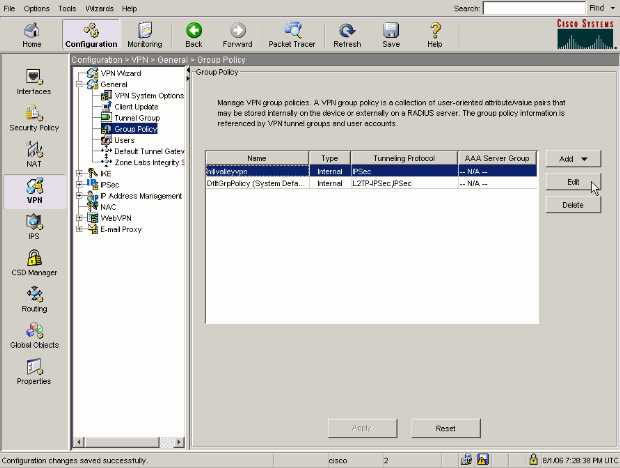
-
Wechseln Sie zur Registerkarte Client-Konfiguration.
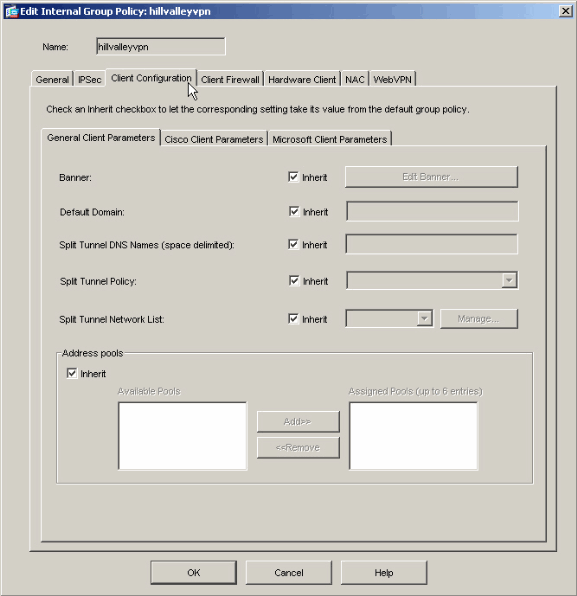
-
Deaktivieren Sie das Kontrollkästchen Vererben für die Split Tunnel Policy, und wählen Sie
Tunnel Network List Below ..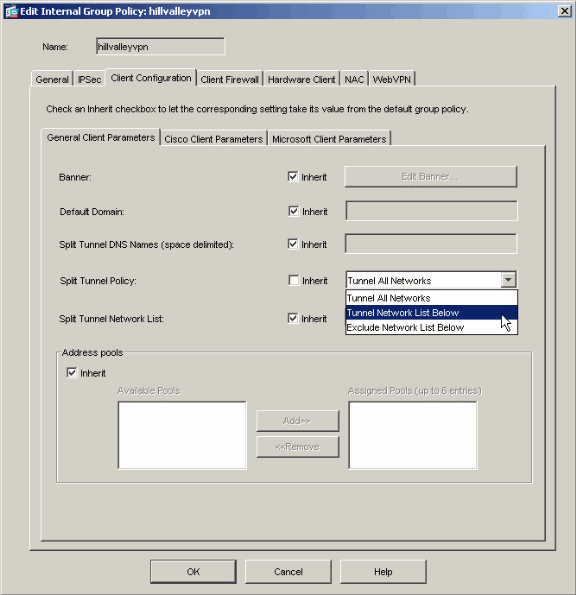
-
Deaktivieren Sie für Split Tunnel Network List das Kontrollkästchen Inherit (Vererben), und klicken Sie dann auf Manage (Verwalten), um den ACL Manager zu starten.
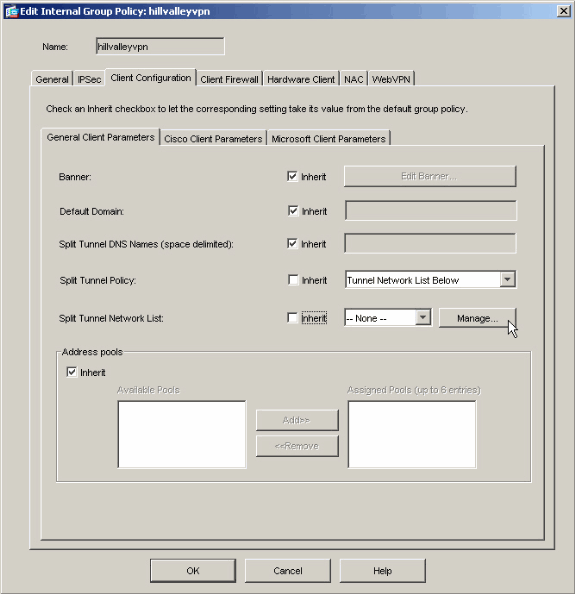
-
Wählen Sie in ACL Manager Add (Hinzufügen) > Add ACL ... (ACL hinzufügen ...) aus, um eine neue Zugriffsliste zu erstellen.
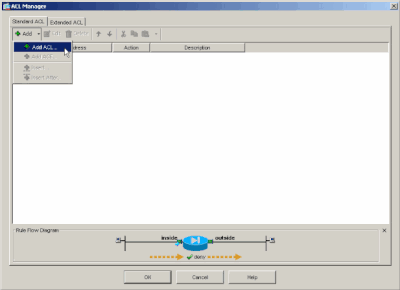
-
Geben Sie einen Namen für die ACL ein, und klicken Sie auf OK.

-
Nachdem die ACL erstellt wurde, wählen Sie Hinzufügen > ACE hinzufügen. .um einen Access Control Entry (ACE) hinzuzufügen.
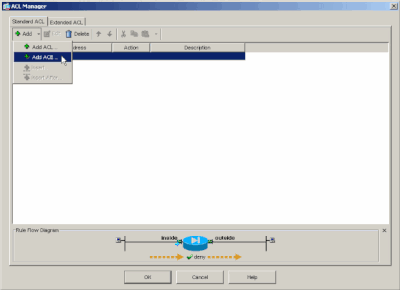
-
Definieren Sie den ACE, der dem LAN hinter der ASA entspricht. In diesem Fall ist das Netzwerk 10.0.1.0/24.
-
Wählen Sie Permit (Zulassen) aus.
-
Wählen Sie als IP-Adresse 10.0.1.0 aus.
-
Wählen Sie die Netzmaske 255.255.255.0 aus.
-
(Optional)Geben Sie eine Beschreibung an.
-
Klicken Sie auf > OK.

-
-
Klicken Sie auf OK, um ACL Manager zu beenden.

-
Vergewissern Sie sich, dass die soeben erstellte ACL für "Split Tunnel Network List" ausgewählt ist.
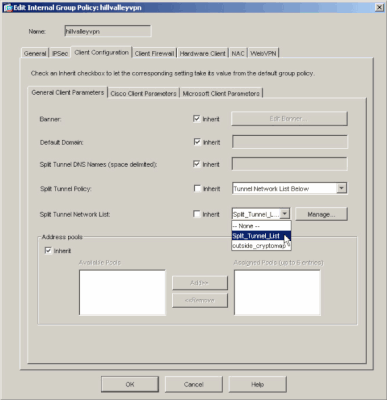
-
Klicken Sie auf OK, um zur Konfiguration der Gruppenrichtlinie zurückzukehren.

-
Klicken Sie auf Apply (Übernehmen) und dann ggf. auf Send (Senden), um die Befehle an die ASA zu senden.

Konfigurieren von ASA 8.x mit ASDM 6.x
Führen Sie diese Schritte aus, um Ihre Tunnelgruppe so zu konfigurieren, dass Split-Tunneling für die Benutzer in der Gruppe zugelassen wird.
-
Wählen Sie Configuration > Remote Access VPN > Network (Client) Access > Group Policies (Konfiguration > Remotezugriff-VPN > Netzwerkzugriff (Client) > Group Policies (Gruppenrichtlinien) und dann die Gruppenrichtlinie aus, in der Sie den lokalen LAN-Zugriff aktivieren möchten. Klicken Sie dann auf Edit (Bearbeiten).
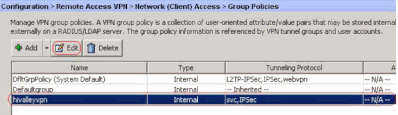
-
Klicken Sie auf Split Tunneling.
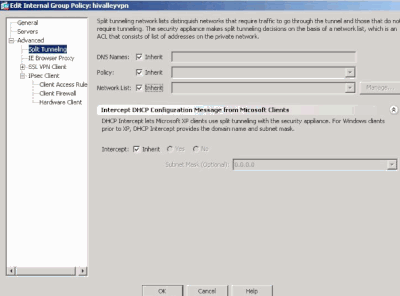
-
Deaktivieren Sie das Kontrollkästchen Vererben für Split Tunnel Policy, und wählen Sie Tunnel Network List (Tunnelnetzliste unten) aus.
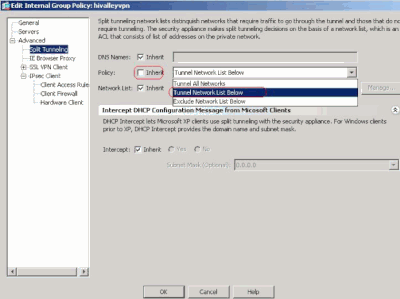
-
Deaktivieren Sie das Kontrollkästchen Inherit für Split Tunnel Network List, und klicken Sie dann auf Manage (Verwalten), um den ACL Manager zu starten.
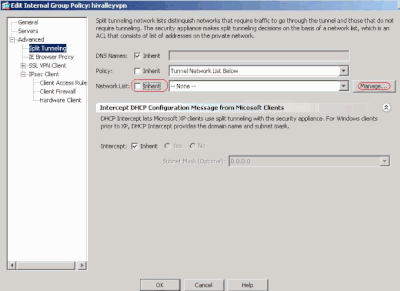
-
Wählen Sie in ACL Manager Add (Hinzufügen) > Add ACL ... (ACL hinzufügen ...) aus, um eine neue Zugriffsliste zu erstellen.
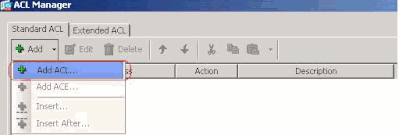
-
Geben Sie einen Namen für die ACL an, und klicken Sie auf OK.
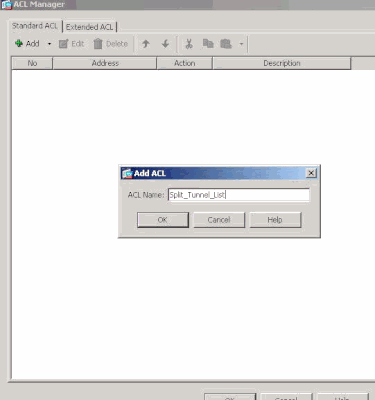
-
Wählen Sie nach Erstellung der ACL Add (Hinzufügen) > Add ACE ... (ACE hinzufügen ...) aus, um einen Zugriffskontrolleintrag (Access Control Entry, ACE) hinzuzufügen.
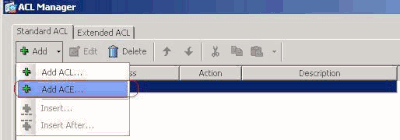
-
Definieren Sie den ACE, der dem LAN hinter der ASA entspricht. In diesem Fall ist das Netzwerk 10.0.1.0/24.
-
Klicken Sie auf das Optionsfeld Zulassen.
-
Wählen Sie die Netzwerkadresse mit der Maske 10.0.1.0/24 aus.
-
(Optional) Geben Sie eine Beschreibung ein.
-
Klicken Sie auf OK.
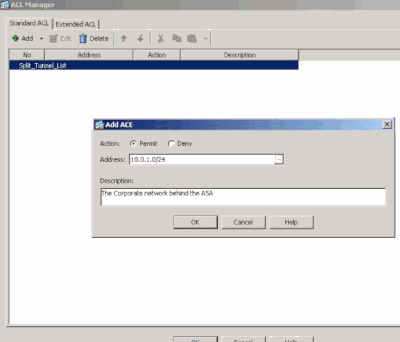
-
-
Klicken Sie auf OK, um ACL Manager zu beenden.
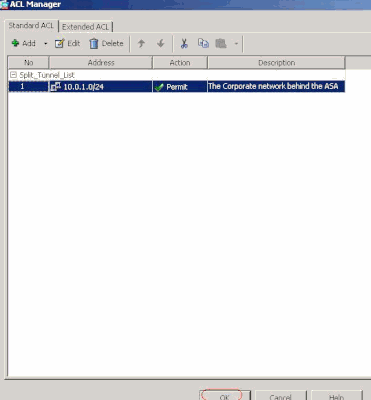
-
Vergewissern Sie sich, dass die soeben erstellte ACL für "Split Tunnel Network List" ausgewählt ist.
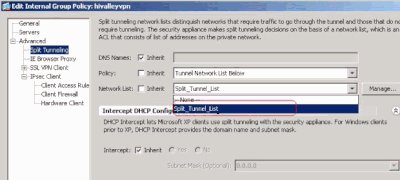
-
Klicken Sie auf OK, um zur Konfiguration der Gruppenrichtlinie zurückzukehren.
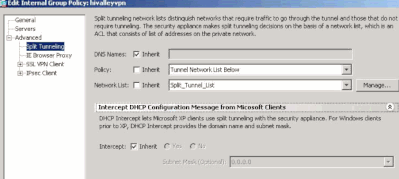
-
Klicken Sie auf Apply (Übernehmen) und dann ggf. auf Send (Senden), um die Befehle an die ASA zu senden.

Konfigurieren von ASA 7.x oder höher über CLI
Anstatt den ASDM zu verwenden, können Sie die folgenden Schritte in der ASA-CLI ausführen, um Split-Tunneling auf der ASA zu ermöglichen:

Hinweis: Die CLI Split Tunneling-Konfiguration ist für ASA 7.x und 8.x identisch.
-
Wechseln Sie in den Konfigurationsmodus.
ciscoasa>enable Password: ******** ciscoasa#configure terminal ciscoasa(config)#
-
Erstellen Sie die Zugriffsliste, die das Netzwerk hinter der ASA definiert.
ciscoasa(config)# access-list Split_Tunnel_List remark The corporate network behind the ASA. ciscoasa(config)# access-list Split_Tunnel_List standard permit 10.0.1.0 255.255.255.0
-
Wechseln Sie in den Gruppenrichtlinienkonfigurationsmodus für die Richtlinie, die Sie ändern möchten.
ciscoasa(config)# group-policy hillvalleyvpn attributes ciscoasa(config-group-policy)#
-
Geben Sie die Split-Tunnel-Richtlinie an. In diesem Fall ist die Richtlinie tunnelspecified.
ciscoasa(config-group-policy)# split-tunnel-policy tunnelspecified
-
Geben Sie die Split-Tunnel-Zugriffsliste an. In diesem Fall lautet die Liste Split_Tunnel_List.
ciscoasa(config-group-policy)# split-tunnel-network-list value Split_Tunnel_List
-
Führen Sie folgenden Befehl aus,
ciscoasa(config)# tunnel-group hillvalleyvpn general-attributes
-
Ordnen Sie die Gruppenrichtlinie der Tunnelgruppe zu
ciscoasa(config-tunnel-ipsec)# default-group-policy hillvalleyvpn
-
Beenden Sie die beiden Konfigurationsmodi.
ciscoasa(config-group-policy)# exit ciscoasa(config)# exit ciscoasa#
-
Speichern Sie die Konfiguration im nichtflüchtigen RAM (NVRAM), und drücken Sie die Eingabetaste, wenn Sie aufgefordert werden, den Quelldateinamen anzugeben.
ciscoasa# copy running-config startup-config Source filename [running-config]? Cryptochecksum: 93bb3217 0f60bfa4 c36bbb29 75cf714a 3847 bytes copied in 3.470 secs (1282 bytes/sec) ciscoasa#
Konfigurieren von PIX 6.x über die CLI
Führen Sie diese Schritte aus:
-
Erstellen Sie die Zugriffsliste, die das Netzwerk hinter dem PIX definiert.
PIX(config)#access-list Split_Tunnel_List standard permit 10.0.1.0 255.255.255.0
- Erstellen Sie eine VPN-Gruppe "vpn3000", und geben Sie die ACL des Split-Tunnels wie folgt an:
PIX(config)# vpngroup vpn3000 split-tunnel Split_Tunnel_List

Hinweis: Weitere Informationen zur Remotezugriff-VPN-Konfiguration für PIX 6.x finden Sie unter Cisco Secure PIX Firewall 6.x und Cisco VPN Client 3.5 für Windows mit Microsoft Windows 2000 und 2003 IAS RADIUS Authentication.
Überprüfung
Gehen Sie wie in diesem Abschnitt beschrieben vor, um Ihre Konfiguration zu überprüfen.
Mit dem VPN-Client verbinden
Verbinden Sie den VPN-Client mit dem VPN Concentrator, um die Konfiguration zu überprüfen.
-
Wählen Sie Ihren Verbindungseintrag aus der Liste aus, und klicken Sie auf Verbinden.
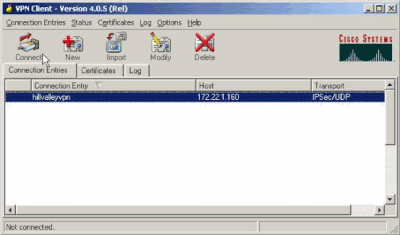
-
Geben Sie Ihre Anmeldeinformationen ein.
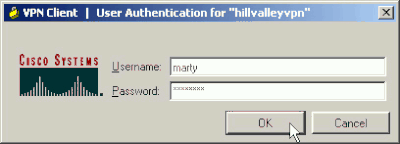
-
Wählen Sie Status > Statistics... (Status > Statistik), um das Fenster "Tunnel Details" anzuzeigen, in dem Sie die Details des Tunnels überprüfen und den Verkehrsfluss sehen können.
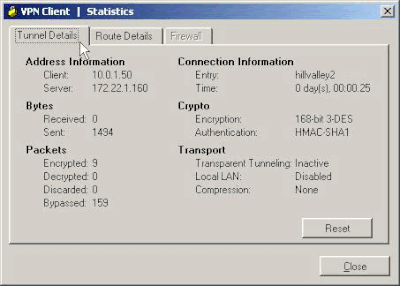
-
Rufen Sie die Registerkarte Route Details (Routendetails) auf, um die Routen anzuzeigen, die der VPN-Client mit der ASA sichert.
In diesem Beispiel sichert der VPN-Client den Zugriff auf 10.0.1.0/24, während der gesamte andere Datenverkehr nicht verschlüsselt wird und nicht über den Tunnel gesendet wird.
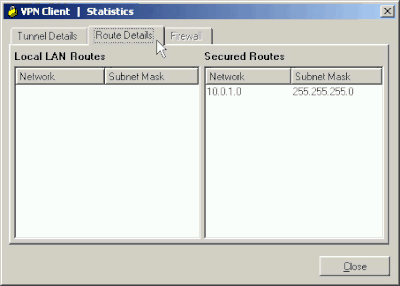
VPN-Client-Protokoll anzeigen
Wenn Sie das Protokoll des VPN-Clients überprüfen, können Sie bestimmen, ob der Parameter, der Split-Tunneling angibt, festgelegt ist. Um das Protokoll anzuzeigen, gehen Sie zur Registerkarte Log (Protokoll) im VPN Client. Klicken Sie dann auf Log Settings, um anzupassen, was protokolliert wird. In diesem Beispiel ist IKE auf 3 - Hoch festgelegt, während alle anderen Protokollelemente auf 1 - Niedrig festgelegt sind.

Cisco Systems VPN Client Version 4.0.5 (Rel)
Copyright (C) 1998-2003 Cisco Systems, Inc. All Rights Reserved.
Client Type(s): Windows, WinNT
Running on: 5.1.2600 Service Pack 2
1 14:20:09.532 07/27/06 Sev=Info/6 IKE/0x6300003B
Attempting to establish a connection with 172.22.1.160.
!--- Output is supressed
18 14:20:14.188 07/27/06 Sev=Info/5 IKE/0x6300005D
Client sending a firewall request to concentrator
19 14:20:14.188 07/27/06 Sev=Info/5 IKE/0x6300005C
Firewall Policy: Product=Cisco Systems Integrated Client,
Capability= (Centralized Protection Policy).
20 14:20:14.188 07/27/06 Sev=Info/5 IKE/0x6300005C
Firewall Policy: Product=Cisco Intrusion Prevention Security Agent,
Capability= (Are you There?).
21 14:20:14.208 07/27/06 Sev=Info/4 IKE/0x63000013
SENDING >>> ISAKMP OAK TRANS *(HASH, ATTR) to 172.22.1.160
22 14:20:14.208 07/27/06 Sev=Info/5 IKE/0x6300002F
Received ISAKMP packet: peer = 172.22.1.160
23 14:20:14.208 07/27/06 Sev=Info/4 IKE/0x63000014
RECEIVING <<< ISAKMP OAK TRANS *(HASH, ATTR) from 172.22.1.160
24 14:20:14.208 07/27/06 Sev=Info/5 IKE/0x63000010
MODE_CFG_REPLY: Attribute = INTERNAL_IPV4_ADDRESS: , value = 10.0.1.50
25 14:20:14.208 07/27/06 Sev=Info/5 IKE/0x63000010
MODE_CFG_REPLY: Attribute = INTERNAL_IPV4_NETMASK: , value = 255.255.255.0
26 14:20:14.208 07/27/06 Sev=Info/5 IKE/0x6300000D
MODE_CFG_REPLY: Attribute = MODECFG_UNITY_SAVEPWD: , value = 0x00000000
27 14:20:14.208 07/27/06 Sev=Info/5 IKE/0x6300000D
MODE_CFG_REPLY: Attribute = MODECFG_UNITY_PFS: , value = 0x00000000
28 14:20:14.208 07/27/06 Sev=Info/5 IKE/0x6300000E
MODE_CFG_REPLY: Attribute = APPLICATION_VERSION, value = Cisco Systems,
Inc ASA5510 Version 7.2(1) built by root on Wed 31-May-06 14:45
!--- Split tunneling is permitted and the remote LAN is defined.
29 14:20:14.238 07/27/06 Sev=Info/5 IKE/0x6300000D
MODE_CFG_REPLY: Attribute = MODECFG_UNITY_SPLIT_INCLUDE (# of split_nets),
value = 0x00000001
30 14:20:14.238 07/27/06 Sev=Info/5 IKE/0x6300000F
SPLIT_NET #1
subnet = 10.0.1.0
mask = 255.255.255.0
protocol = 0
src port = 0
dest port=0
!--- Output is supressed.
Testen des lokalen LAN-Zugriffs mit Ping
Eine weitere Möglichkeit, zu testen, ob der VPN-Client für Split-Tunneling konfiguriert ist, während er an die ASA getunnelt wird, besteht darin, den Befehl ping in der Windows-Befehlszeile zu verwenden. Das lokale LAN des VPN-Clients ist 192.168.0.0/24, und ein anderer Host ist im Netzwerk mit der IP-Adresse 192.168.0.3 vorhanden.
C:\> ping 192.168.0.3
Pinging 192.168.0.3 with 32 bytes of data:
Reply from 192.168.0.3: bytes=32 time<1ms TTL=255
Reply from 192.168.0.3: bytes=32 time<1ms TTL=255
Reply from 192.168.0.3: bytes=32 time<1ms TTL=255
Reply from 192.168.0.3: bytes=32 time<1ms TTL=255
Ping statistics for 192.168.0.3:
Packets: Sent = 4, Received = 4, Lost = 0 (0% loss),
Approximate round trip times in milli-seconds:
Minimum = 0ms, Maximum = 0ms, Average = 0ms
Fehlerbehebung
Beschränkung mit der Anzahl der Einträge in einer Split-Tunnel-ACL
Die Anzahl der Einträge in einer ACL für Split-Tunnel ist begrenzt. Es wird empfohlen, nicht mehr als 50-60 ACE-Einträge zu verwenden, um eine zufriedenstellende Funktionalität sicherzustellen. Es wird empfohlen, die Subnetzfunktion zu implementieren, um einen Bereich von IP-Adressen abzudecken.
Zugehörige Informationen
Revisionsverlauf
| Überarbeitung | Veröffentlichungsdatum | Kommentare |
|---|---|---|
1.0 |
29-Jan-2024 |
Erstveröffentlichung |
Beiträge von Cisco Ingenieuren
Cisco kontaktieren
- Eine Supportanfrage öffnen

- (Erfordert einen Cisco Servicevertrag)
 Feedback
Feedback